Ventrilo - это очень удобный и простой в использовании голосовой чат. В нашей Гильдии применяют его чаще всего для координации действий в различных рейдах или ивентах, ну или просто скоротать время, поболтав с друзьями.
В этом гайде я разложу по полочкам как скачать, установить, подключиться и настроить "веник".
Этап первый - скачивание.
Из списка ниже выбирайте клиент, подходящий к Вашей операционной системе и нажимайте на ссылку "скачать" рядом с ним. Вас перенаправит на страницу, где нужно будет подтвердить Ваш выбор, нажав на кнопочку "I Agree", после чего начнется загрузка.
Windows 32bit - XP, Vista, Windows 7 (Version 3.0.8) - скачать
Windows 64bit - All 64bit platforms (Version 3.0.8) - скачать
Windows 9x/2000 - 95/98/ME and Windows 2000 (Version 3.0.8) - скачать
Mac OSX 10.4 or higher - 32bit (Version 3.0.8) - скачать
Linux - In development
Этап второй - установка.
После загрузки файла клиента на Ваш компьютер Вам необходимо найти его и запустить, дважды кликнув на нем левой клавишей мышки. Выполните действия, указанные ниже:
Этап третий - подключение.
Установка завершена, на рабочем столе появился значок Ventrilo. Запускайте его двойным кликом левой кнопки мыши. Видите подобное окно:
Необходимо создать новый профиль. Для этого кликайте на стрелочку рядом с выпадающим списком "User name":
Появится окошко выбора профиля, в котором Вам нужно нажать кнопку "New", ввести Ваш игровой ник и дважды нажать "Ок":
Профиль создан. Теперь необходимо ввести данные сервера, а именно IP адрес и Порт. Для этого кликайте на стрелочку рядом с выпадающим списком "Server":
Появится окошко настроек сервера, в котором Вам нужно нажать кнопку "New", ввести название сервера, нажать "Ок" и ввести IP адрес и Порт сервера (IP адрес 109.95.211.69 - Порт -8997 ) и снова нажать "Ок":
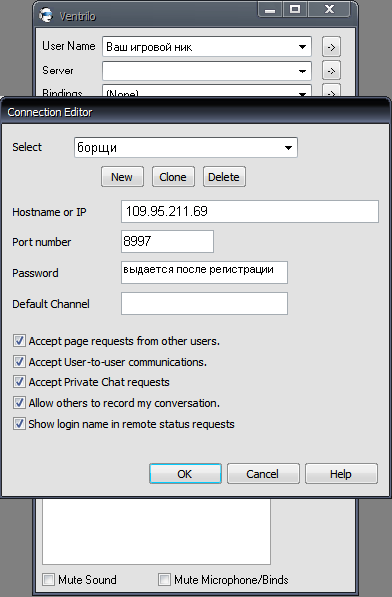
Всё, можете подключаться к серверу, нажав кнопочку "Connect":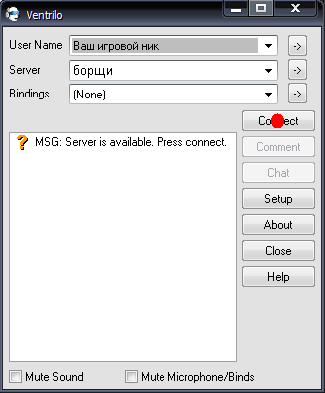
Теперь переходим непосредственно к настройкам самой проги, жмём на вкладку Setup
В первой же вкладке Voice убираем галку с Play Key Clicks (это поможет избавиться от щёлканья во время нажатия Hotkey).
В поле Hotkey устанавливаем кнопку на которую будем говорить.
И также ставим галочку на Use Direct Sound, чтобы производить манипуляции со звуком.
Потом переходим во вкладку Events и ставим везде Nothing, нажатием на кнопку all Nothing, нажимаем OK (если не уберете у вас просто мозг лопнит от звуков)
Всё готово! Теперь нажимаем Connect и подсоединяемся к серверу. Там просим либо "Domik" либо "МОРОЗКА" что бы вам сделали пороль, как получили в приват чат сообщение с поролем копируем или записываем его, потом делаем disconnect, заходим во вкладку сервер и в строчку где написано слева "Password" пишим свой пороль, нажимаем везде ОК, и снова нажимаем conneсt.
ПОЗДРАВЛЯЮ ВЫ ЗАРЕГИСТРИРОВАЛИСЬ
